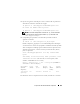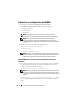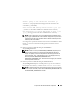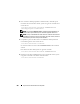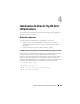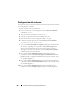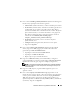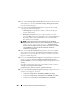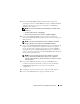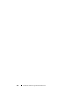Getting Started Guide
Instalación de Oracle 11g R2 Grid Infrastructure 269
21
En la ventana
Installation Location
(Ubicación de la instalación),
especifique los valores de
Oracle Base
(Base Oracle) y
Software Location
(Ubicación del software) según estén configuradas en el RPM de las
utilidades Oracle de Dell.
NOTA: Las ubicaciones predeterminadas del RPM de las utilidades Oracle
de Dell son:
• Oracle Base (Base Oracle) - /u01/app/grid
• Software Location (Ubicación del software) - /u01/app/11.2.0/grid
22
En la ventana
Create Inventory
(Crear inventario), especifique la
ubicación del
Inventory Directory
(Directorio del inventario). Haga clic en
Next
(Siguiente).
NOTA: La ubicación predeterminada basada en el RPM de las utilidades
Oracle de Dell para Inventory Directory es /u01/app/oraInventory.
23
En la ventana
Perform Prerequisite Checks
(Ejecutar comprobaciones de
requisitos previos, compruebe el estado general de todos los requisitos
previos. Si alguno de los requisitos previos falla y el estado es
Fixable
(Corregible), haga clic en
Fix & Check Again
(Corregir y comprobar de
nuevo) y ejecute la secuencia de comandos
runfixup.sh
proporcionada por
Oracle Universal Installer (OUI).
NOTA: Para otros requisitos previos que tengan estado Error, repita el
paso 23, o seleccione Ignore All (Ignorar todo), si se han cumplido los
requisitos previos adecuados y persiste el estado Error tras haber corregido
todos los cambios.
24
En la ventana
Summary
(Resumen), haga clic en
Install
(Instalar).
Cuando la instalación ha finalizado, se muestra el asistente
Execute
Configuration Scripts
(Ejecutar secuencias de comandos de
configuración).
25
Complete las instrucciones del asistente y haga clic en
Ok
(Aceptar).
26
En la ventana
Finish
(Finalizar), haga clic en
Close
(Cerrar).